PHOTOFILTRE Utiliser le logiciel Manuel de l’utilisateur [fr]

Utiliser le logiciel Photofiltre
Sommaire
1.Quelques mots sur l’image
2.Obtenir des images numériques
3.Le tableau de bord de logiciel PhotoFiltre
4.Acquérir une image
5.Enregistrer une image
6.Redimensionner une image
7.Effacer, copier, coller une image
8.Découper une partie de l’image
9.Explorer des images dans un dossier
10.Traiter un lot d’images
11.Quelques outils de dessin
12.Légender une image
13.Régler les couleurs actives
14.Ecrire du texte sur une photo
15.Pour éclaircir ou assombrir une image
16.Créer des effets artistiques
17.Pour créer des cadres originaux
18.Recadrer une image
19.Faire pivoter une image
20.Dupliquer une partie de l’image
21.Ajouter du titre à une image
22.Rassembler deux images
23.Incruster et gérer la transparence d’une image

1)Quelques mots sur l’image :
•Une image peut être plus ou moins précise, c’est à dire qu’elle va être définie par plus ou moins de points par unité de surface (sur l’écran on parlera de pixel). Cela va se définir par un taux de dpi. A savoir :
un écran d’ordinateur est limité en nombre de points par unité de de surface (dpi) : 96 pour les ordinateurs courants
une imprimante, cela va dépendre de sa qualité, mais par commodité on ne va pas dépasser 300 à 400 dpi
•Une image est définie par un nombre de couleurs
2 (en particulier le noir et blanc)
16 couleurs
256 couleurs
……….
niveaux de gris (pour les imprimantes noir et banc) 16 millions de couleurs
•Une image est définie par sa taille
•Une image est aussi définie par son type, ce réglage se faisant lorsqu’on enregistre la photo Différents types d’images :
-le type proposé par défaut par votre logiciel de retouche d’images (psp pour Paint Shop Pro), il n’est pas intéressant, car il prend beaucoup de place à l’enregistrement, et il faut obligatoirement avoir ce logiciel pour l’ouvrir, attention à ceux qui envoient des photos par Internet.
-bmp (bitmap) qui a l’inconvénient de tenir énormément de place (réservé aux photographes professionnels pour des impressions avec d’excellentes imprimantes.
-gif il ne s’utilise qu’avec un maximum de 256 couleurs (il peut tenir moins de place que le jpg en 2 à voir 16 couleurs, mais plus en 256 couleurs). Par contre il est le seul à permettre, de faire le fond d’une image transparent. Il permet aussi de faire des animations d’images (dessins animés) on l’appelle alors gif animé.
-jpg ou (JPEG), il ne s’utilise qu’avec des images ayant des millions de couleurs, mais ce standard est très économique en place à l’enregistrement, car les images sont compressées (on peut agir sur cette compression)
-d’autres rencontrés dans des logiciels qui ont leur standard spécifique.
Seuls gif, jpg et png sont lus sur internet sans logiciel particulier.
Ces différents réglages ne seront pas sans importance, sur la place que l’image va nécessiter pour son enregistrement.
2)Obtenir des images numériques
•Appareil photo numérique
-penser à régler la finesse de l’image sur l’appareil
•Acquisition de l’écran de votre ordinateur par la touche « Print Screen »
-appuyer sur la touche « Print Screen »
-aller dans votre logiciel de dessin , cliquer sur édition et puis coller
-découper la partie de l’image qui vous intéresse (car tout votre écran est sur la photo, même les barres de menus)
•Le scanner
-faire votre acquisition avec Photofiltre (cf méthode plus loin)
-penser à régler la définition de l’image (souvent une définition est par défaut, et c’est dur de trouver le réglage pour changer, mais on y arrive).
•La récupération d’une photo dans un site Internet
-placer le curseur de la souris sur la photo (ou l’image), faire un clic droit.
-cliquer sur l’une des deux possibilités enregistrer l’image ou copier l’image
-la récupérer sur votre logiciel de retouche d’image, si vous voulez la modifier, en faisant un coller.
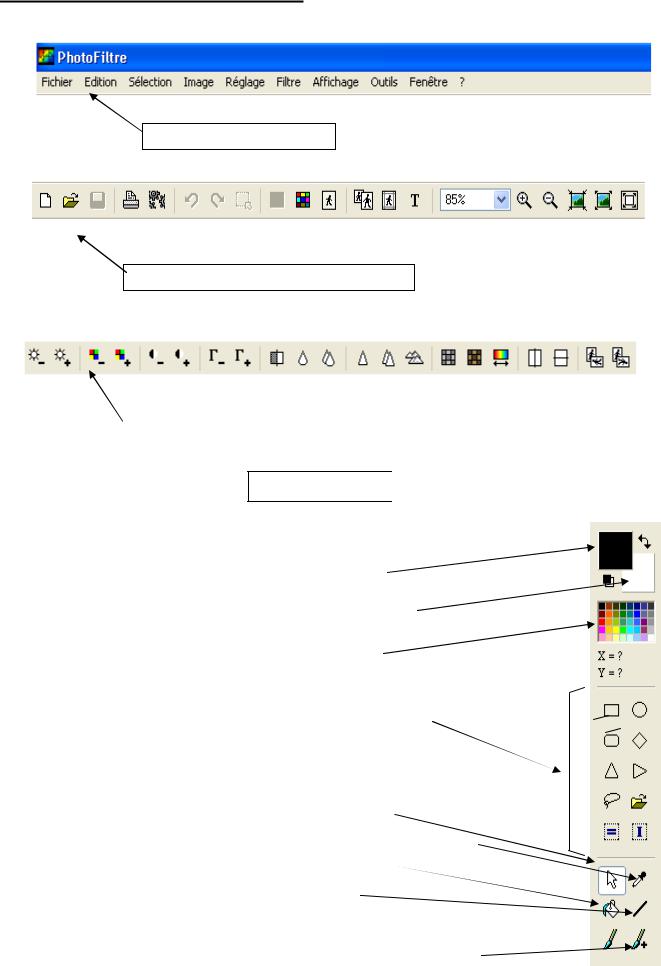
3) Menus et palettes flottantes de Photofiltre
Les menus déroulants
Les menus sous forme d’icônes
La barre des filtres (éclaircir, couleurs vives, contraste, flou, netteté, rotation, symétrie)
La palette à outils 
Couleur de l’objet
Couleur du fond
Palette de couleurs
Réglage des différents outils
Outil de sélection
Pipette (choix des couleurs)
Pot de peintures
traits
Pinceau sous forme de trait 
Pinceau sous forme de dessin
